Sebenarnya postingan kali ini sama dengan postingan sebelumnya, Cara Convert Word ke PDF, Mudah, Gratis, Tanpa Software Tambahan. Hanya saja dalam postingan kali ini file yang hendak diconvert adalah file Excel. Intronya sama ya, saya paste-kan intro postingan saya yang lalu.
"Kalau memang malas menulis intro, kenapa harus ada intro?!", barangkali kamu bertanya demikian pada layar monitormu. Maka saya jawab rasa penasaranmu,, "Intro harus tetap ada, demi memenuhi syarat-syarat blog yang
Convert
Convert dalam Bahasa Indonesia artinya "mengubah sesuatu menjadi sesuatu yang lain". Istilah convert banyak digunakan dalam bidang teknik. Misalnya: mengconvert data angka ke dalam grafik, mengconvert data analog menjadi digital, atau,Convert Excel ke PDF
Convert file Excel menjadi file PDF banyak dibutuhkan orang untuk digunakan. Karena walaupun sama-sama bisa dibaca, tapi file Excel memiliki beberapa kelemahan dibandingkan file PDF. File PDF biasanya digunakan untuk sesuatu yang lebih resmi, seperti Laporan, Module, Manual Book, Undangan Resmi, Pengumuman, dan lain-lain. Karena untuk kepentingan resmi yang dibaca oleh orang lain, file tidak boleh bisa dirubah oleh pembacanya. Karena kalau bisa dirubah oleh para pembaca, maka laporan, module, manual book, pengumuman, dan lain-lain bisa jadi kacau dan tidak bisa dipertanggungjawabkan keabsahannya. Nah, file Excel tidak bisa memenuhi fungsi ini.
Beberapa orang menggunakan Software khusus untuk mengconvert file Excel ke PDF, padahal sesungguhnya hampir semua aplikasi Excel (pengolah data angka) saat ini telah menyediakan Tool praktis untuk mengconvert file Excel ke PDF. Kita sudah tidak perlu lagi software tambahan untuk melakukan proses convert ini.
Dalam postingan kali ini saya akan memberikan tutorial Cara Convert Excel ke PDF, Mudah, Gratis, Tanpa Software Tambahan. Semoga bisa membantu.
Cara Convert Excel ke PDF, Mudah, Gratis, Tanpa Software Tambahan
1. Buka dokumen Excel yang hendak diconvert.
2. Atur dulu halaman-halaman yang hendak di-PDF kan. Kalau belum tahu caranya silahkan klik di sini.
3.Kalau sudah, klik File, Save and Send, Create PDF/ XPS Document, Create PDF/ XPS.
2. Atur dulu halaman-halaman yang hendak di-PDF kan. Kalau belum tahu caranya silahkan klik di sini.
3.Kalau sudah, klik File, Save and Send, Create PDF/ XPS Document, Create PDF/ XPS.
4. Maka kamu akan dibawa ke jendela penyimpanan.
Lihat pada bagian Save as Type, maka akan tercantum PDF.
Klik Option, maka akan keluar jendea pilihan.
Centang Active Sheet (s) jika kamu akan mem-PDF kan sheet-sheet yang aktif saja.
Centang Entire Workbook jika kamu akan mem-PDF kan seluruh Sheet dalam Workbook tersebut.
Centang Ignore Print Area jika kamu ingin mengabaikan Print area yang telah kamu buat. Tapi saya tidak merekomendasikan ini.
Kalau pengaturan Option sudah selesai, klik OK.
Kamu akan masuk jendela penyimpanan yang tadi sempat kamu tinggalkan. Tulis File Name, Pilih folder di mana kamu akan menyimpan. Klik OK.
5. File PDF kamu telah jadi.
6. Begini tampilannya ketika dibuka.
Nah, demikian Cara Convert Excel ke PDF, Mudah, Gratis, Tanpa Software Tambahan. Silahkan dipraktekkan. Semoga bermanfaat bagi kamu ya ^_^
Lihat pada bagian Save as Type, maka akan tercantum PDF.
Klik Option, maka akan keluar jendea pilihan.
Centang Active Sheet (s) jika kamu akan mem-PDF kan sheet-sheet yang aktif saja.
Centang Entire Workbook jika kamu akan mem-PDF kan seluruh Sheet dalam Workbook tersebut.
Centang Ignore Print Area jika kamu ingin mengabaikan Print area yang telah kamu buat. Tapi saya tidak merekomendasikan ini.
Kalau pengaturan Option sudah selesai, klik OK.
Kamu akan masuk jendela penyimpanan yang tadi sempat kamu tinggalkan. Tulis File Name, Pilih folder di mana kamu akan menyimpan. Klik OK.
5. File PDF kamu telah jadi.
6. Begini tampilannya ketika dibuka.
Nah, demikian Cara Convert Excel ke PDF, Mudah, Gratis, Tanpa Software Tambahan. Silahkan dipraktekkan. Semoga bermanfaat bagi kamu ya ^_^


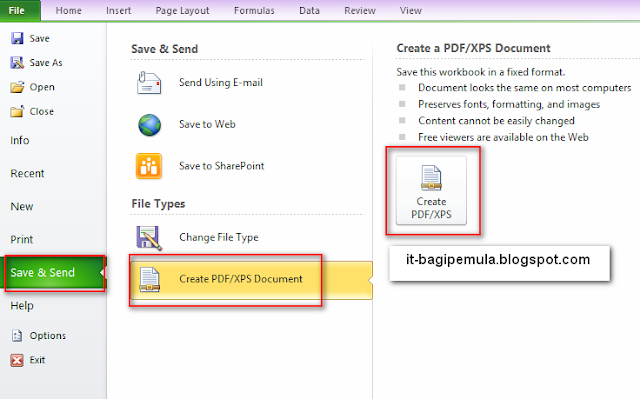
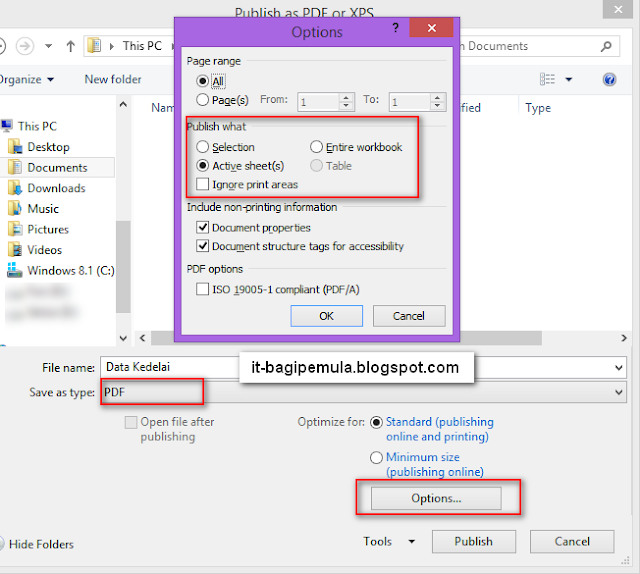
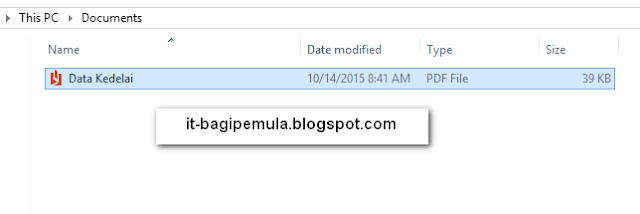

Tidak ada komentar:
Posting Komentar